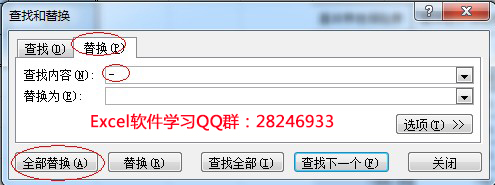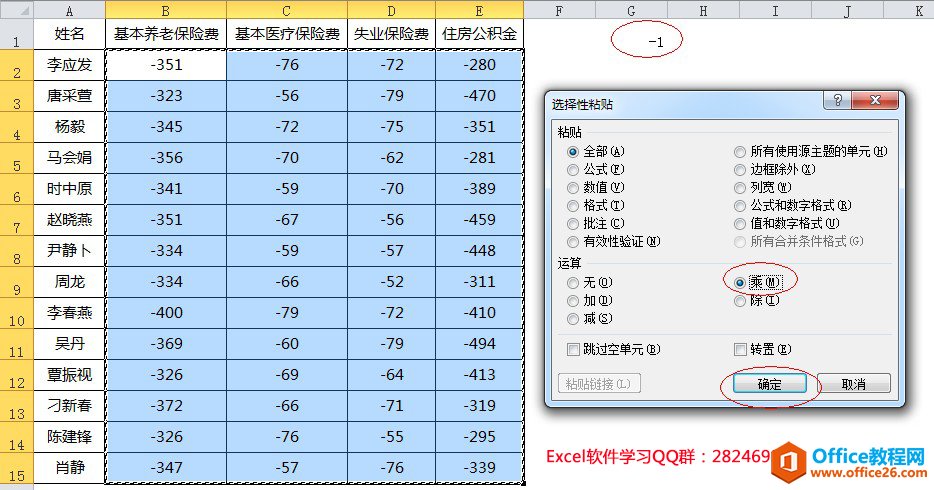-
excel 负数变正数的两种方法,主要使用到查找替换和选择性粘贴命令来实现将负数变成正数
-
excel将负数变成正数,有什么比较快捷的方式。比如,下面截图的数据都是负数,如何批量变为正数。
 问题非常简单,下面小编就提供两种excel负数变正数的操作技巧给大家学习。第一,查找替换实现选中B2:E15单元格区域,按下CTRL+H,打开“查找和替换”对话框,替换选项卡里面,查找内容输入:-,点击“全部替换”,即可一次性将负数变成正数。
问题非常简单,下面小编就提供两种excel负数变正数的操作技巧给大家学习。第一,查找替换实现选中B2:E15单元格区域,按下CTRL+H,打开“查找和替换”对话框,替换选项卡里面,查找内容输入:-,点击“全部替换”,即可一次性将负数变成正数。 第二,选择性粘贴在任意空白单元格输入:-1,复制此单元格,然后选中B2:E15单元格区域,按下F5,执行“开始——粘贴——选择性粘贴——乘”,确定,excel也可以批量给把负数变为正数。
第二,选择性粘贴在任意空白单元格输入:-1,复制此单元格,然后选中B2:E15单元格区域,按下F5,执行“开始——粘贴——选择性粘贴——乘”,确定,excel也可以批量给把负数变为正数。 就本文的操作来说,没有必要使用到公式,如果你硬要使用公式来完成,公式可以写成:=B2*-1,右拉下拉完成。
就本文的操作来说,没有必要使用到公式,如果你硬要使用公式来完成,公式可以写成:=B2*-1,右拉下拉完成。
本文摘自:https://www.office26.com/excel/excel_7940.html,感谢原作者
© 版权声明
文章版权归作者所有,未经允许请勿转载。
THE END